1、打开一个PPT,插入一个背景图片。

2、找到“插入>>文本框”,在文本输入弹框内容。
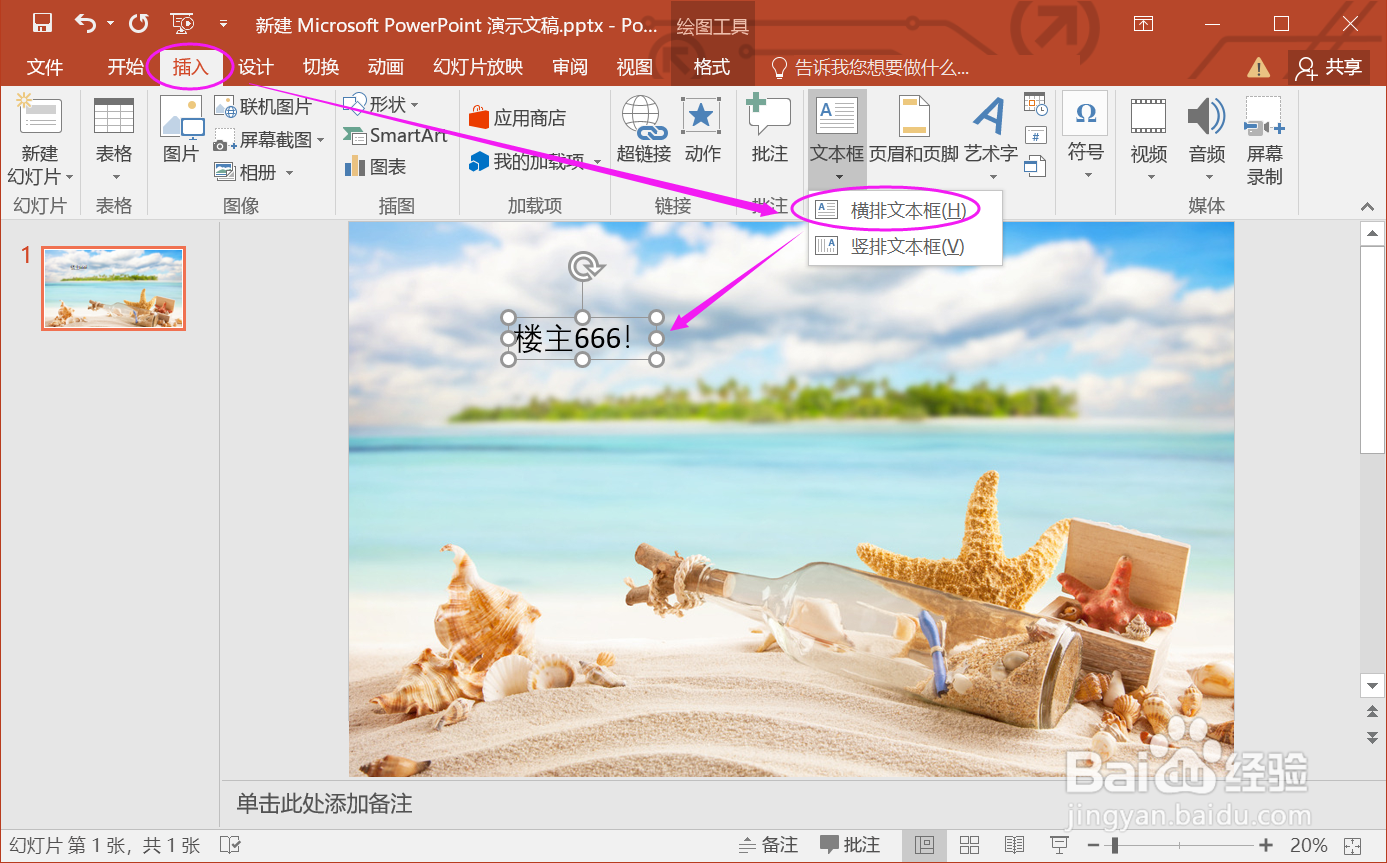
3、找到“动画>>添加动画”,添加一个“飞入”效果。
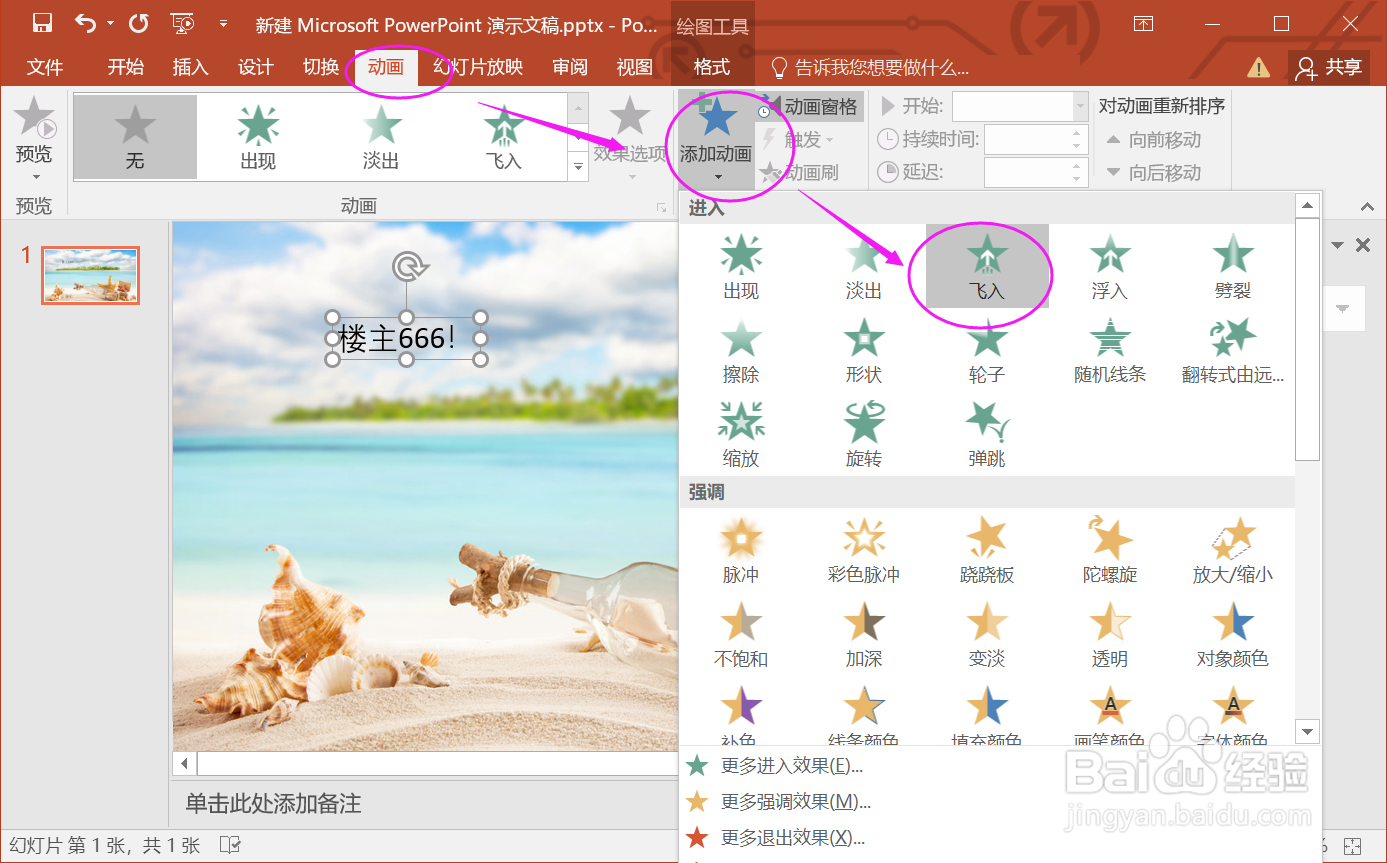
4、设置效果选项为“自右侧”进入,持续时间为2秒,延迟0秒。
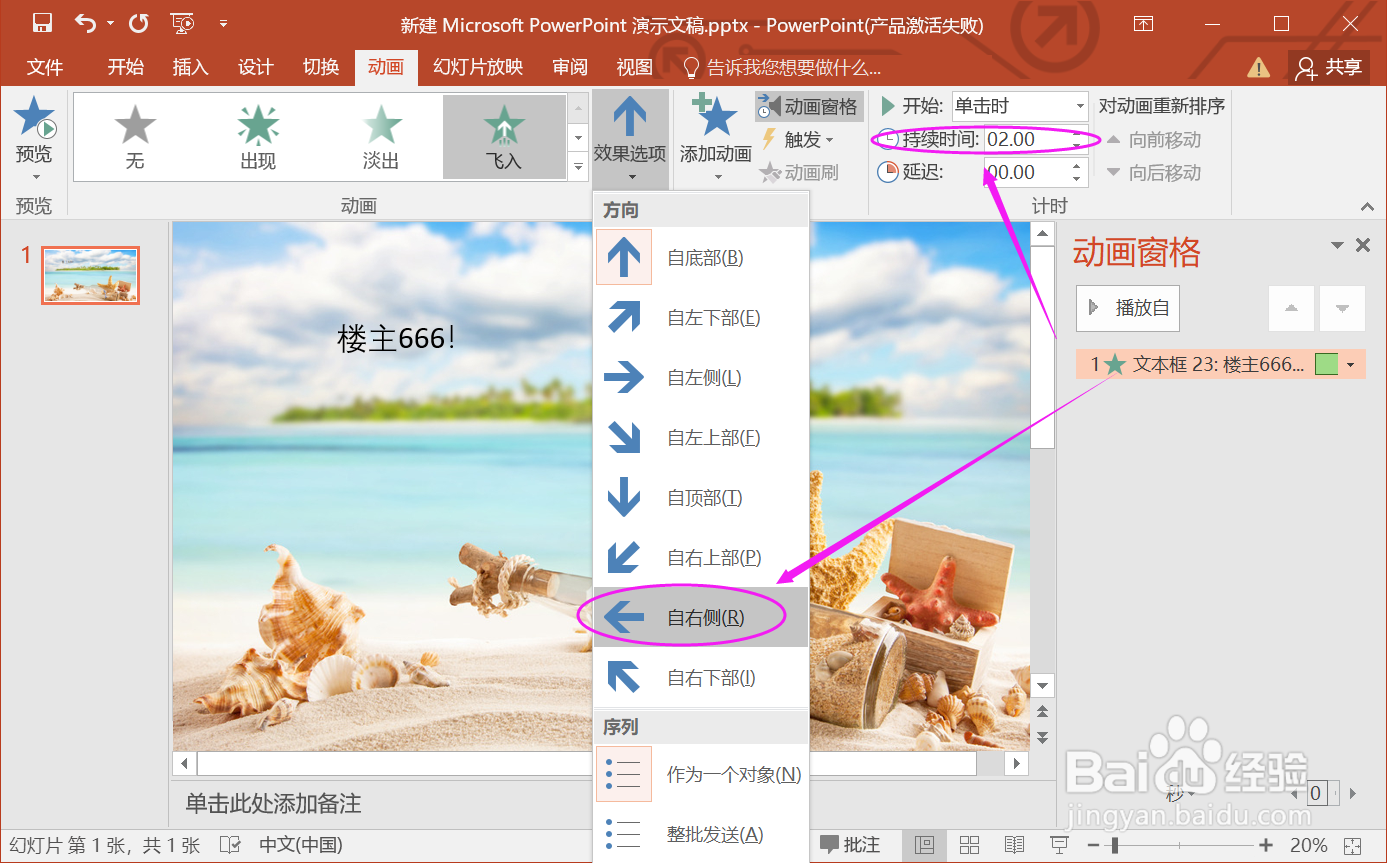
5、复制文本框,再设置若干个弹幕。注意设置不同的持续时间与延迟时间。

6、设置后面的动画开始时间为上一动画同时,预览效果。弹幕效果动画完成。

时间:2024-10-15 03:25:25
1、打开一个PPT,插入一个背景图片。

2、找到“插入>>文本框”,在文本输入弹框内容。
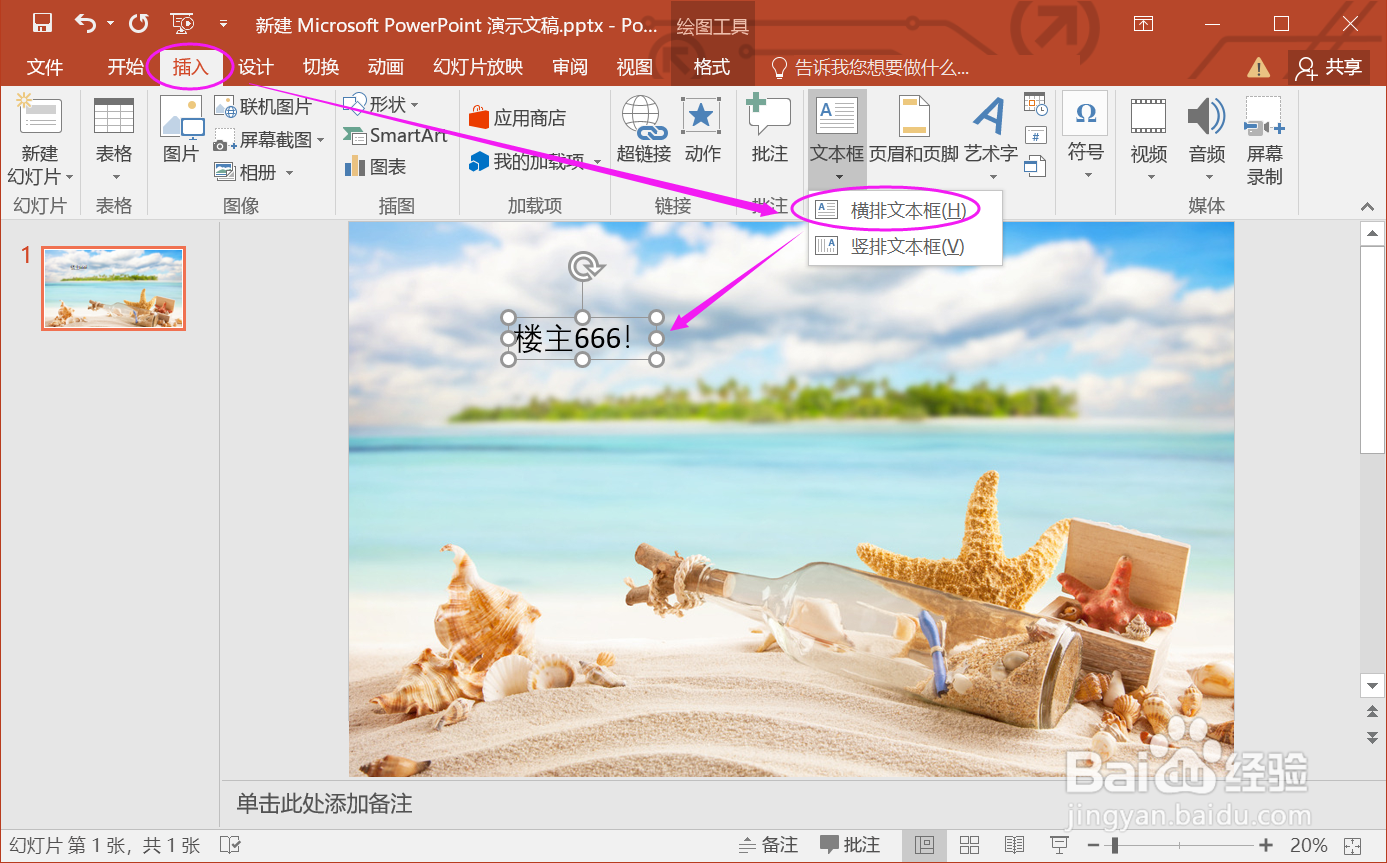
3、找到“动画>>添加动画”,添加一个“飞入”效果。
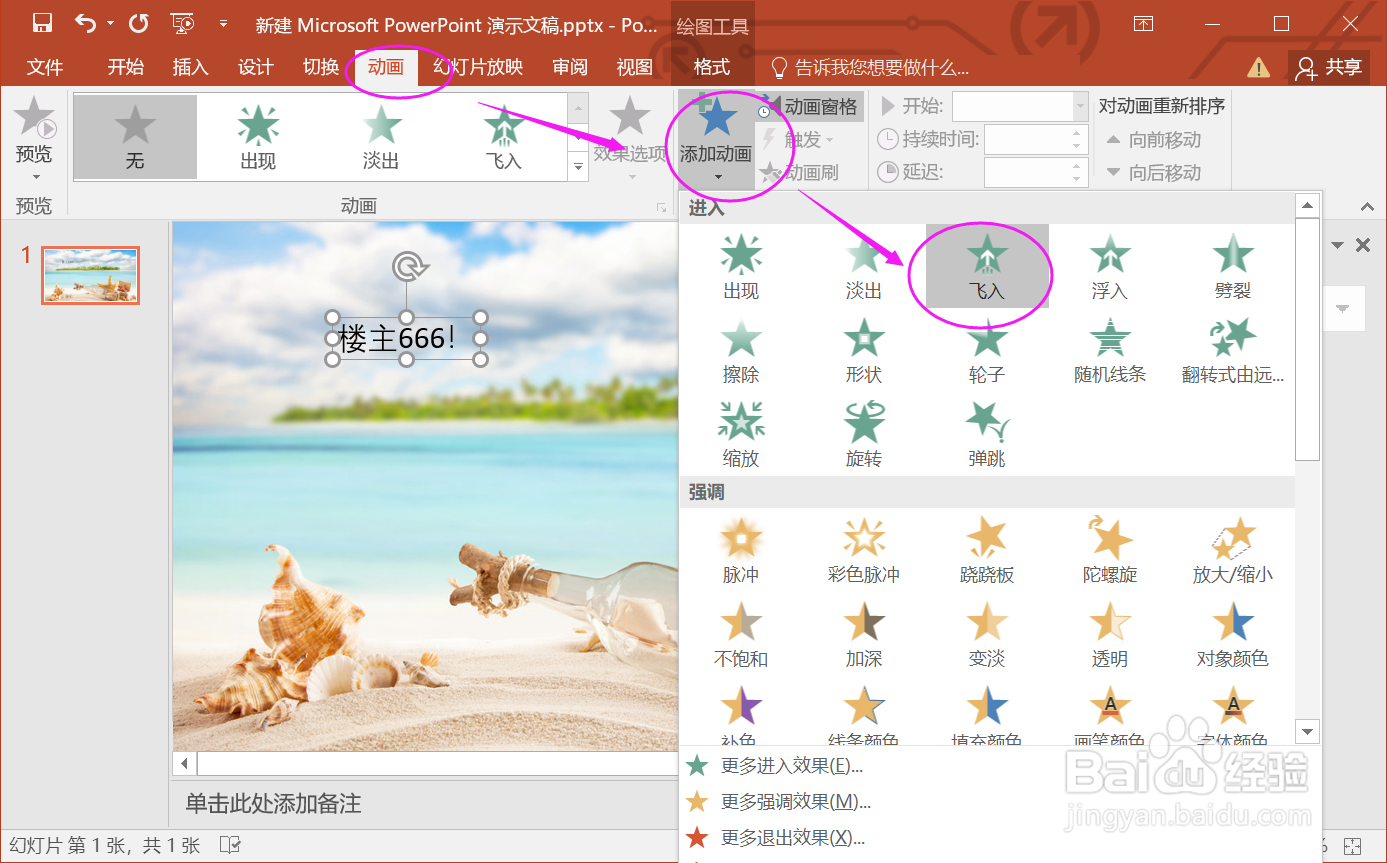
4、设置效果选项为“自右侧”进入,持续时间为2秒,延迟0秒。
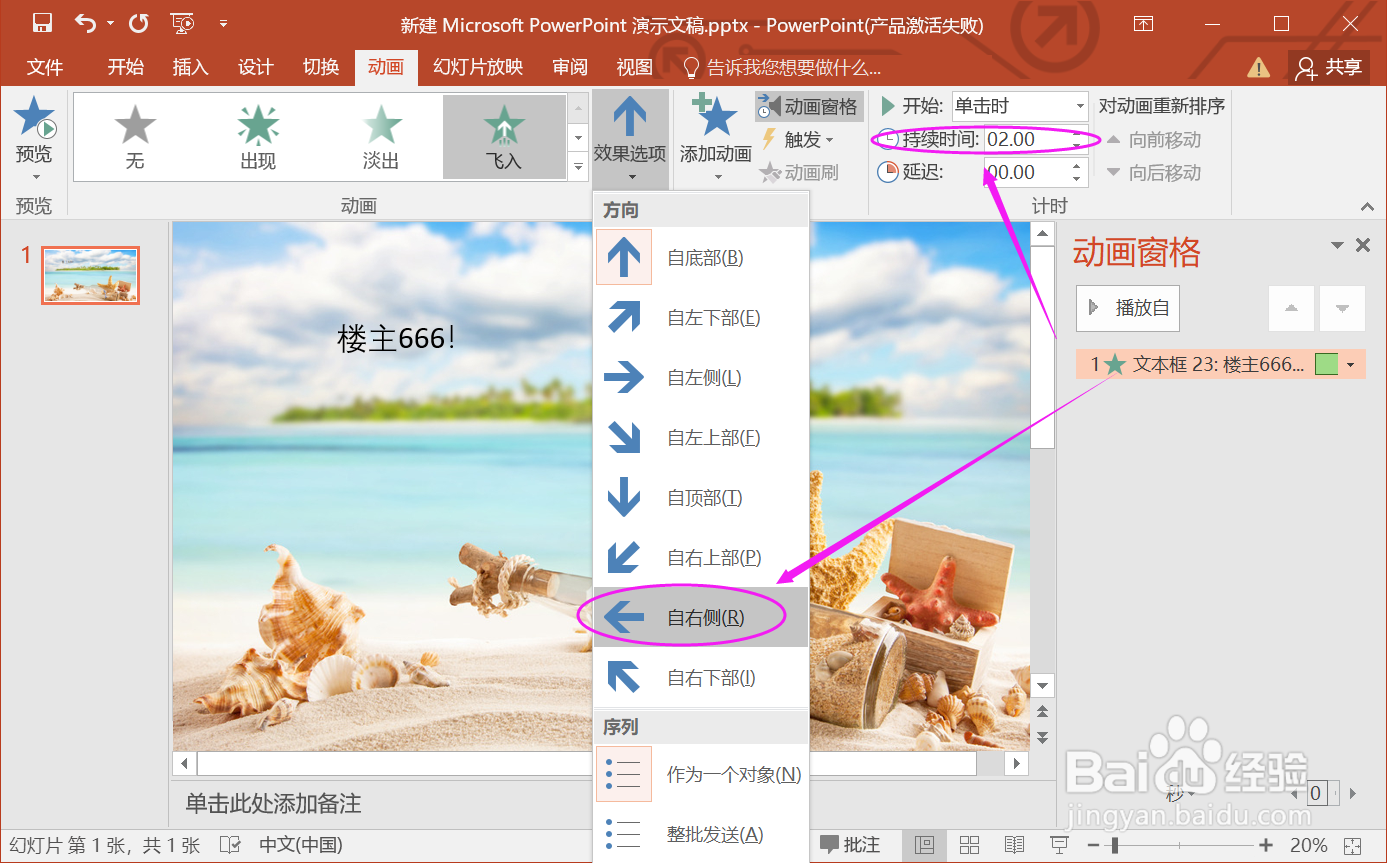
5、复制文本框,再设置若干个弹幕。注意设置不同的持续时间与延迟时间。

6、设置后面的动画开始时间为上一动画同时,预览效果。弹幕效果动画完成。

